Hoy veremos cómo puedes usar el traductor de Google para traducir una página web de un idioma a otro. Una función extremadamente útil cuando sabes que la información que necesitas está en una web, pero no la entiendes al estar en otro idioma.
El traductor de Google es uno de los mejores y más completos, con soporte para traducir entre más de cien idiomas. Es muy útil para traducir palabras y frases sueltas, pero también puede traducir páginas web.
Traduce una web desde el navegador

En tu navegador web, que no es necesario que sea Google Chrome, haz clic en la barra de direcciones para que se seleccione la dirección de la página web que quieres traducir. Cuando ya la tengas seleccionada, cópiala al Portapapeles. En Windows, esto se hace pulsando a la vez Control + C, mientras que en un Mac sería Command + C. Si no eres muy fan de los atajos de teclado, haz clic derecho en el texto y elige Copiar.

Ahora ha llegado el momento de abrir la página web del Traductor de Google en tu navegador. Para ello, ve a esta dirección web. Una vez haya cargado, haz clic en el recuadro de la izquierda, pero en vez de escribir ningún texto, pega la dirección web que copiaste antes al portapapeles. Esto en Windows lo puedes hacer pulsando a la vez las teclas Control + V (en Mac, Command + V) o haciendo clic derecho para elegir Pegar en el menú.

Si todo ha ido bien, se mostrará en el cuadro de la derecha (la traducción) la misma dirección web, pero en azul y subrayado. Ahora debes ajustar el idioma del texto original (1), que puedes especificar manualmente o dejar como Detectar idioma. Lo que sí te interesa es cambiar el idioma al que se traducirá (2). Cuando lo tengas, pulsa Traducir.

Ya está, se te mostrará la página web traducida al idioma que elegiste y una barra superior con el traductor de Google. Recuerda que es una traducción automática, así que es normal que algunas cosas no tengan mucho sentido. Es posible también que algunos elementos de la web se descuadren o muestren erróneamente.
Traducir una web desde el móvil
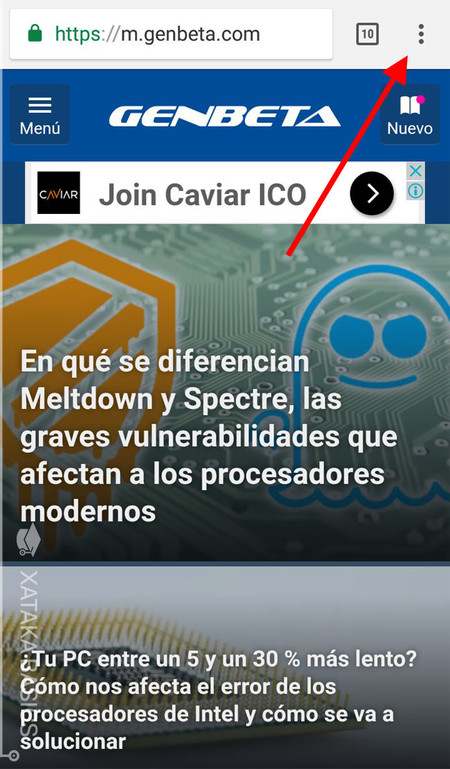
Aunque el traductor de Google tiene una aplicación para el móvil, desde ella no se pueden traducir páginas web directamente. Google Chrome también te sugiere traducir páginas cuando detecta que están en otro idioma, pero el sistema no siempre funciona cuando quieres. Si quieres traducir páginas web con el móvil de forma fehaciente, haz clic en el botón de menú del navegador.

En el menú de opciones elegiremos Compartir... para abrir el cuadro de diálogo del sistema para elegir con qué aplicación queremos compartir la página web. Normalmente usamos este cuadro para enviar la página a otras personas o compartirla en redes sociales, pero en esta ocasión el uso que le daremos será distinto.

En la lista de aplicaciones, elige el Traductor de Google. Aunque la aplicación de por sí no traduce páginas web, sí se muestra en el diálogo Compartir para ayudarte a traducir páginas web sin tener que ir a la web del traductor, pegar la web a traducir y demás.
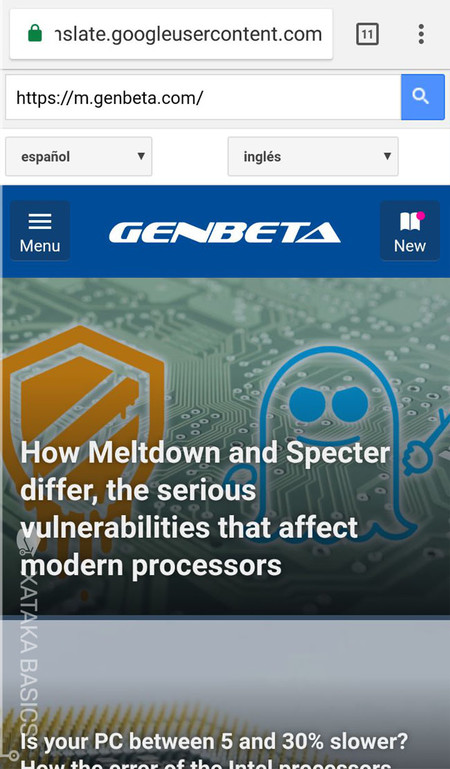
Se mostrará por un segundo la aplicación de traductor y luego se abrirá en el navegador la web del traductor de Google, traduciendo la página web que elegiste. Al igual que al traducir desde un ordenador, verás una barra superior superpuesta donde puedes ajustar el idioma de origen y destino de la traducción, si fuera incorrecto.
En Xataka Basics | Cómo recuperar la contraseña de Gmail olvidada




Ver 0 comentarios